Giao diện Picture-in-Picture của Google Chrome khá đơn giản so với những trình duyệt khác, khi không có nút điều khiển khác ngoài dừng phát hoặc về chế độ video mặc định. Điều này ít nhiều cũng sẽ ảnh hưởng tới việc chúng ta xem video ở chế độ PiP trên Chrome. Nếu bạn muốn thêm điều khiển chế độ PiP trong Google Chrome thì thực hiện theo bài hướng dẫn dưới đây.
Hướng dẫn thêm điều khiển chế độ PiP trong Google Chrome
Bước 1:
Tại giao diện trên Chrome bạn truy cập vào chrome://flags để chỉnh thiết lập.
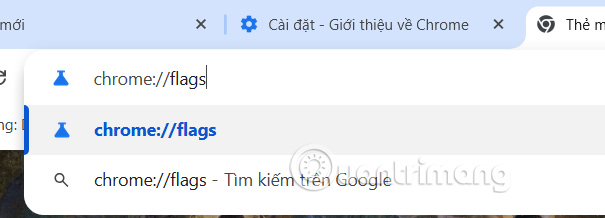
Sau đó trong giao diện bạn nhập flag Video picture-in-picture controls update 2024 và nhấn vào flag tìm kiếm được ở bên dưới.
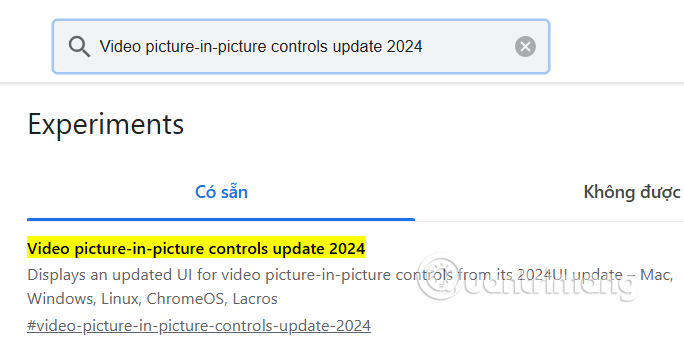
Bước 2:
Lúc này chúng ta chuyển sang chế độ Enabled để kích hoạt flag Video picture-in-picture controls update 2024 trên Chrome.
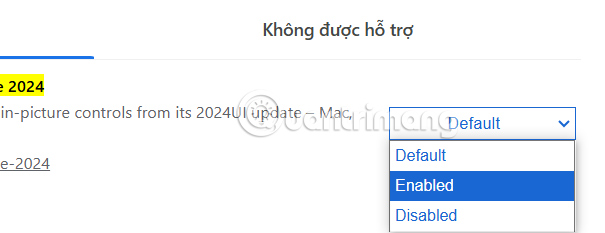
Cuối cùng bạn cần khởi động lại trình duyệt để áp dụng thay đổi mới cho trình duyệt.
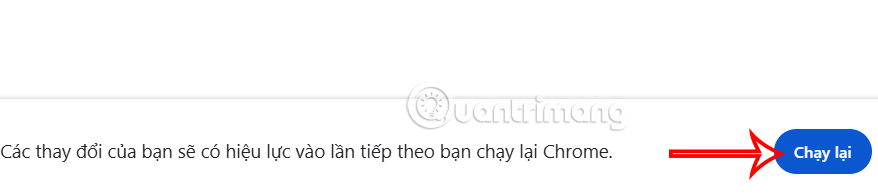
Bước 3:
Bạn mở video trên trình duyệt Chrome như bình thường, sau đó nhấn vào biểu tượng phát nhạc ở thanh truy cập trên trình duyệt.
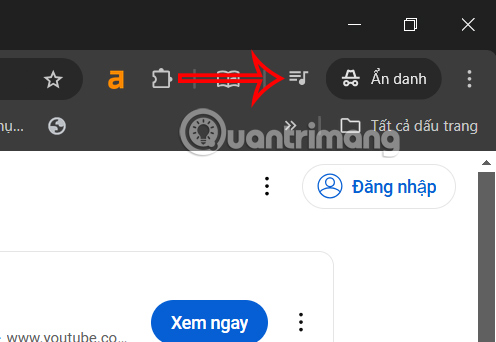
Bước 4:
Hiển thị trình quản lý chế độ PiP trên Chrome, bạn nhấn vào biểu tượng PiP để xem video chế độ nổi trên trình duyệt.
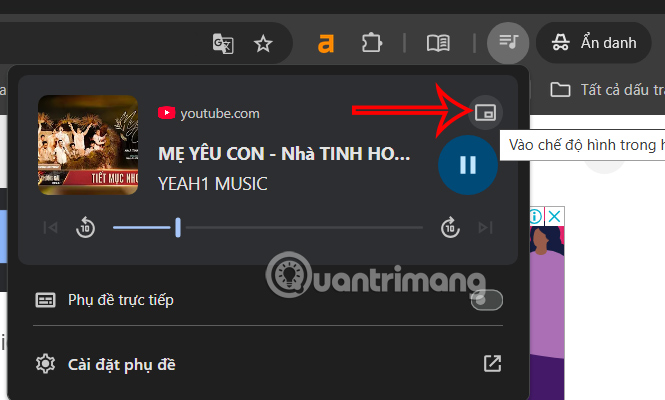
Kết quả video hiển thị chế độ PiP trên Chrome, kèm theo đó là một số biểu tượng điều khiển PiP trên Chrome gồm phát/tạm dừng, nút thu nhỏ và nút quay lại tab được di chuyển lên góc trên bên phải.
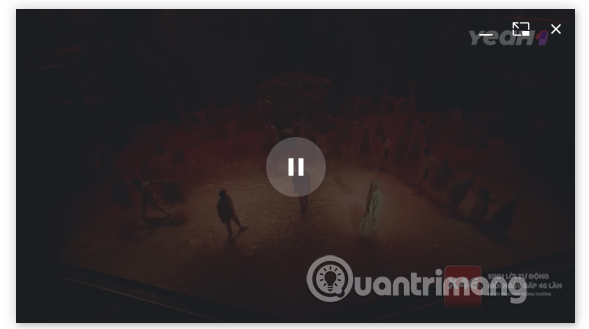
 Công nghệ
Công nghệ  AI
AI  Windows
Windows  iPhone
iPhone  Android
Android  Học IT
Học IT  Download
Download  Tiện ích
Tiện ích  Khoa học
Khoa học  Game
Game  Làng CN
Làng CN  Ứng dụng
Ứng dụng 
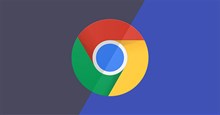

















 Linux
Linux  Đồng hồ thông minh
Đồng hồ thông minh  macOS
macOS  Chụp ảnh - Quay phim
Chụp ảnh - Quay phim  Thủ thuật SEO
Thủ thuật SEO  Phần cứng
Phần cứng  Kiến thức cơ bản
Kiến thức cơ bản  Lập trình
Lập trình  Dịch vụ công trực tuyến
Dịch vụ công trực tuyến  Dịch vụ nhà mạng
Dịch vụ nhà mạng  Quiz công nghệ
Quiz công nghệ  Microsoft Word 2016
Microsoft Word 2016  Microsoft Word 2013
Microsoft Word 2013  Microsoft Word 2007
Microsoft Word 2007  Microsoft Excel 2019
Microsoft Excel 2019  Microsoft Excel 2016
Microsoft Excel 2016  Microsoft PowerPoint 2019
Microsoft PowerPoint 2019  Google Sheets
Google Sheets  Học Photoshop
Học Photoshop  Lập trình Scratch
Lập trình Scratch  Bootstrap
Bootstrap  Năng suất
Năng suất  Game - Trò chơi
Game - Trò chơi  Hệ thống
Hệ thống  Thiết kế & Đồ họa
Thiết kế & Đồ họa  Internet
Internet  Bảo mật, Antivirus
Bảo mật, Antivirus  Doanh nghiệp
Doanh nghiệp  Ảnh & Video
Ảnh & Video  Giải trí & Âm nhạc
Giải trí & Âm nhạc  Mạng xã hội
Mạng xã hội  Lập trình
Lập trình  Giáo dục - Học tập
Giáo dục - Học tập  Lối sống
Lối sống  Tài chính & Mua sắm
Tài chính & Mua sắm  AI Trí tuệ nhân tạo
AI Trí tuệ nhân tạo  ChatGPT
ChatGPT  Gemini
Gemini  Điện máy
Điện máy  Tivi
Tivi  Tủ lạnh
Tủ lạnh  Điều hòa
Điều hòa  Máy giặt
Máy giặt  Cuộc sống
Cuộc sống  TOP
TOP  Kỹ năng
Kỹ năng  Món ngon mỗi ngày
Món ngon mỗi ngày  Nuôi dạy con
Nuôi dạy con  Mẹo vặt
Mẹo vặt  Phim ảnh, Truyện
Phim ảnh, Truyện  Làm đẹp
Làm đẹp  DIY - Handmade
DIY - Handmade  Du lịch
Du lịch  Quà tặng
Quà tặng  Giải trí
Giải trí  Là gì?
Là gì?  Nhà đẹp
Nhà đẹp  Giáng sinh - Noel
Giáng sinh - Noel  Hướng dẫn
Hướng dẫn  Ô tô, Xe máy
Ô tô, Xe máy  Tấn công mạng
Tấn công mạng  Chuyện công nghệ
Chuyện công nghệ  Công nghệ mới
Công nghệ mới  Trí tuệ Thiên tài
Trí tuệ Thiên tài